无法卸载程序删除程序后的处理
电脑中的程序无法卸载怎么办

电脑中的程序无法卸载怎么办在使用电脑的过程中,我们常常会遇到想要卸载某个程序却无法成功的情况,这着实让人感到烦恼。
程序无法卸载可能由多种原因导致,下面我们就来详细探讨一下,并寻找相应的解决办法。
首先,程序正在运行是导致无法卸载的常见原因之一。
当程序处于运行状态时,系统会阻止对其进行卸载操作,以防止数据丢失或系统出错。
要解决这个问题,我们需要先关闭正在运行的程序。
可以通过任务管理器来查看当前正在运行的进程,找到相关程序并结束任务。
按下 Ctrl + Shift + Esc 组合键即可打开任务管理器,在“进程”选项卡中查找要关闭的程序进程,选中后点击“结束任务”按钮。
有时候,程序的相关服务仍在后台运行,即使关闭了程序的主界面,也可能导致无法卸载。
这种情况下,我们需要停止相关服务。
在“服务”窗口(可以通过在运行窗口中输入“servicesmsc”打开)中找到与该程序相关的服务,右键选择“停止”。
其次,程序文件损坏或丢失也可能导致无法卸载。
这种情况下,系统在尝试卸载时可能会因为找不到必要的文件而失败。
我们可以尝试重新安装该程序,覆盖损坏或丢失的文件,然后再进行卸载。
另外,权限不足也会造成程序无法卸载。
如果您当前使用的账户没有足够的权限来卸载程序,那么操作就会失败。
在这种情况下,可以尝试使用管理员账户登录系统进行卸载操作。
还有一种情况是,程序的卸载程序本身出现了问题。
有些程序的卸载程序可能会因为各种原因而无法正常工作。
此时,我们可以尝试手动删除程序的相关文件和注册表项。
但在进行手动删除操作之前,请务必谨慎,因为错误的操作可能会导致系统不稳定。
要手动删除程序文件,首先需要找到程序的安装目录,一般可以在“C:\Program Files”或“C:\Program Files (x86)”中找到。
在删除文件时,要注意不要误删其他重要文件。
对于注册表项的删除,按下 Win + R 键,输入“regedit”打开注册表编辑器。
解决计算机软件卸载失败的问题

解决计算机软件卸载失败的问题在计算机使用过程中,软件的安装和卸载是常见的操作。
然而,有时候我们会遇到软件卸载失败的问题。
这种情况下,我们应该如何解决呢?首先,我们可以尝试使用计算机自带的卸载程序。
大多数操作系统都会提供一个“添加或删除程序”或者“程序和功能”等选项,用于管理已安装的软件。
我们可以通过控制面板或者开始菜单来进入这个选项,查找并选择要卸载的软件,然后点击“卸载”按钮。
在此过程中,我们需要注意关闭软件本身和其相关的进程或服务,否则可能会导致卸载失败。
如果使用计算机自带的卸载程序仍然无法卸载软件,我们可以尝试使用第三方的卸载工具。
市面上有许多专门针对软件卸载的工具,例如Revo Uninstaller、IObit Uninstaller等。
这些工具通常会提供更强大的卸载功能,能够深度清理软件残留文件和注册表项。
我们可以前往官方网站或者可信的软件下载网站下载这些工具,并按照提示进行操作。
如果软件卸载问题依然存在,我们可以尝试手动删除相关文件和注册表项。
在进行此操作前,需要确保我们对操作系统和计算机文件结构有一定的了解,并且备份重要文件和注册表。
首先,我们可以在软件安装的目录中查找并删除相关的文件和文件夹。
其次,我们可以使用注册表编辑器(如regedit)删除与卸载软件相关的注册表键值。
在进行手动删除时,需要小心谨慎,以免误删系统文件或者其他重要数据。
如果以上方法都无法解决软件卸载失败的问题,我们可以尝试使用系统还原功能。
系统还原能够将系统恢复到之前的某个时间点,可帮助修复软件卸载失败所引起的问题。
我们可以通过控制面板或者系统恢复选项来执行系统还原操作。
总结起来,解决计算机软件卸载失败的问题有以下几种方法:使用计算机自带的卸载程序、尝试第三方的卸载工具、手动删除相关文件和注册表项、以及使用系统还原功能。
在操作过程中,我们需要谨慎而细致地处理每一步,以避免对计算机系统产生不可逆的影响。
希望以上方法能够帮助你解决软件卸载失败的问题。
电脑软件崩溃如何处理

电脑软件崩溃如何处理在我们日常使用电脑的过程中,可能都遇到过软件崩溃的情况。
这不仅会影响我们的工作效率,还可能导致数据丢失等严重问题。
那么,当电脑软件崩溃时,我们应该如何处理呢?下面就为大家详细介绍一下。
首先,当软件崩溃时,不要惊慌,要保持冷静。
很多时候,惊慌失措可能会导致我们做出错误的操作,从而进一步加剧问题。
接下来,我们可以尝试通过以下几种常见的方法来解决问题。
方法一:强制关闭软件如果软件崩溃后没有自动关闭,或者卡在了某个界面,我们可以通过任务管理器来强制关闭它。
按下“Ctrl + Shift +Esc”组合键打开任务管理器,在“进程”选项卡中找到崩溃的软件进程,然后点击“结束任务”按钮。
需要注意的是,在强制关闭软件之前,尽量保存正在处理的工作。
如果无法保存,也不要过于担心,有些软件在重新启动后会尝试恢复之前未保存的内容。
方法二:重启电脑有时候,软件崩溃可能是由于系统资源冲突或其他临时性的问题导致的。
通过重启电脑,可以重新初始化系统环境,解决一些潜在的问题。
在重启电脑后,再次尝试打开之前崩溃的软件,看看问题是否得到解决。
方法三:检查软件更新软件开发者通常会不断修复软件中的漏洞和错误,并通过更新来改进软件的稳定性和性能。
因此,检查是否有可用的软件更新是解决崩溃问题的一个重要步骤。
一般来说,我们可以在软件的设置菜单中找到“检查更新”选项。
如果有新的更新可用,及时安装并重新启动软件。
方法四:删除软件配置文件某些情况下,软件的配置文件可能损坏或出现错误,导致软件崩溃。
我们可以尝试删除软件的配置文件,让软件重新生成新的配置。
不过,在删除配置文件之前,要先确定清楚该软件配置文件的存放位置。
而且,删除配置文件可能会导致一些个性化设置丢失,需要重新进行设置。
方法五:卸载并重新安装软件如果以上方法都无法解决问题,那么可以考虑卸载软件并重新安装。
在卸载软件时,要确保完全删除软件的相关文件和注册表项。
可以使用系统自带的卸载程序或者第三方的卸载工具来进行操作。
Win7系统无法卸载软件程序的解决方法

Win7系统无法卸载软件程序的解决方法
Win7系统不能卸载软件怎么办?有用户想要删除一些软件但是却出现无法卸载的问题,该如何解决?下面请看Win7系统无法卸载软件程序的解决方法。
方法一:覆盖安装卸载
1、有很多时候我们不能正常的卸载,可能是程序出错或者是卸载程序出错导致的,遇到这种情况,我们需要重新安装软件,覆盖一下以前安装的目录。
2、覆盖了安装目录重装完成后,打开我的电脑,找到控制面板,在里面有一个【程序】选项,里面有一个功能叫做【卸载程序】。
3、打开这个功能后,在里面会看到所有你电脑中目前已经安装的软件,从中找到你想要卸载的程序,然后直接邮寄选择删除就可以了。
方法二:安全模式卸载
有时候卸载程序,会提示软件处于打开状态等,其实这是软件自带了守护进程,一般杀毒软件居多,这种情况卸载就需要重启电脑,然后按F8选择进入安全模式下卸载,因为安全模式下第三方驱动和程序是不允许自动加载的。
方法三:第三方软件卸载
1、还有一种方法,就是直接借助第三方软件卸载,不用查找卸载程序,中文标注功能,而且卸载的干净彻底,比如使用腾讯电脑管家的这个软件管理功能。
2、打开软件管理功能后,在里面找到【软件卸载】这个项,然后再里面找到你要卸载的程序,找到后直接点击后面的卸载后,就可以完全卸载掉程序了。
软件安装与卸载操作规程

软件安装与卸载操作规程一、引言软件是计算机运行的核心,为了使计算机系统正常工作并满足用户需求,正确地安装和卸载软件是至关重要的。
本文将详细介绍软件安装与卸载的操作规程,以确保操作的准确性和安全性。
二、软件安装操作规程1. 确认软件安装要求在进行软件安装之前,首先要确保计算机硬件和软件环境符合软件的安装要求。
包括操作系统版本、内存、处理器等硬件要求,以及.NET Framework、Java Runtime Environment等软件的安装要求。
2. 下载软件安装包从合法的官方软件网站或授权的第三方软件平台下载软件安装包。
确保下载的软件是最新版本和正版软件,并且与操作系统兼容。
3. 执行软件安装包双击安装包文件,根据安装包的指引进行软件的安装。
一般会出现用户许可协议,需要仔细阅读并同意该协议才能继续安装。
4. 选择安装路径在安装过程中,可以选择软件的安装路径。
建议将软件安装在默认路径,以便管理和维护。
5. 完成软件安装根据安装界面的指示,等待软件安装完成。
安装完成后,会自动创建桌面快捷方式或在开始菜单中添加相关图标。
6. 检查安装结果安装完成后,务必检查软件是否成功安装,以及程序是否能够正常启动。
同时,登陆软件的官方网站,查看是否有可用的更新或补丁。
三、软件卸载操作规程1. 打开控制面板点击开始菜单,选择“控制面板”进入系统控制面板。
2. 进入程序卸载界面在控制面板界面中,找到并点击“程序”或“程序和功能”选项,进入程序卸载界面。
3. 选择要卸载的软件在程序卸载界面中,会列出所有已安装的软件。
找到待卸载的软件,在其旁边点击“卸载”或者选择右键菜单中的“卸载”选项。
4. 进行软件卸载根据卸载向导的指示,选择卸载软件的操作。
有些软件可能会提供保留用户数据或设置的选项,根据需要进行选择。
点击“下一步”或“完成”完成卸载操作。
5. 清理残余文件和注册表项有些卸载过程可能无法完全删除软件的文件和注册表项,这些残余项可能占用硬盘空间或影响系统性能。
文件删不掉显示已在另一个程序中打开怎么办删除

文件删不掉显示已在另一个程序中打开怎么办删除篇一:文件夹删不掉的处理方法文件夹删不掉的处理方法使用window系统在删除文件的时候想必都会遇到文件夹删不掉的情况,文件夹为什么删不掉呢?删不掉的文件通常还在被其他程序或者进程调用,那么这种情况该怎么处理?通常遇到这样的状况我们有两种应对方法:一、常规处理方法1.分步删除。
如果你删除的是一个文件夹,可以尝试先将文件夹中的文件删除,然后再删除该文件夹。
还有一种办法是在该文件夹下面新建一个文件,再对文件夹执行删除操作。
2.改名删除。
将不能删除的文件或文件夹改名后再删除。
3.结束进程再删除。
当你在删除文件时,如果系统提示“文件正在使用”,首先检查一下是否没有退出与被删文件相关的程序,再看看系统进程中是否还有相关进程保留。
这种情况常常出现在我们卸载软件后删除软件残留在系统中文件的时候。
4.重启后再删除。
5.换个系统再删除。
使用多系统的朋友可以切换到另外一个系统中执行删除操作,这招比较有效。
单系统的朋友则可以在DOS下使用RD(删除目录)或delete命令(删除文件)或者进入到安全模式底下进行删除操作。
6.结束掉E某plorer进程后再删除。
按下Ctrl+Alt+Del键打开任务管理器,切换到“进程”选项卡,结束掉E某plorer进程,这时候桌面会丢失,不用着急,运行“文件→新任务”,输入“cmd”后回车打开命令行窗口,进入待删文件所在目录,用RD或delete命令删除即可。
删除完毕后再次运行“文件→新任务”命令,输入“e某plorer”后回车,桌面又回来了。
7.关闭预览功能再删除。
如果你在资源管理器中使用了视频、图片的预览功能,那么在删除此类文件时常常不成功,解决的办法是关闭该功能:Window某P用户在“开始→运行”中输入“regvr32/uhmedia.dll”即可,Window2000用户则在资源管理器中的空白处单击鼠标右键,选择“自定义文件夹”选项,会出现自定义文件夹向导,进入到“请选择模板”窗口后,选择其中的“简易”便可以禁止发频预览了。
系统故障排除方法
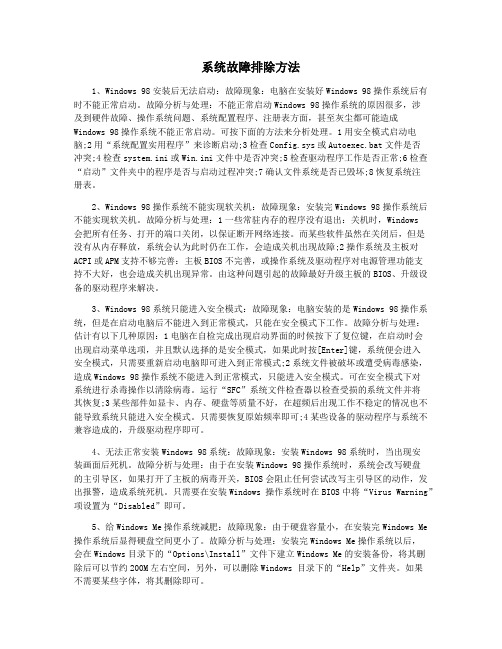
系统故障排除方法1、Windows 98安装后无法启动:故障现象:电脑在安装好Windows 98操作系统后有时不能正常启动。
故障分析与处理:不能正常启动Windows 98操作系统的原因很多,涉及到硬件故障、操作系统问题、系统配置程序、注册表方面,甚至灰尘都可能造成Windows 98操作系统不能正常启动。
可按下面的方法来分析处理。
1用安全模式启动电脑;2用“系统配置实用程序”来诊断启动;3检查Config.sys或Autoexec.bat文件是否冲突;4检查system.ini或Win.ini文件中是否冲突;5检查驱动程序工作是否正常;6检查“启动”文件夹中的程序是否与启动过程冲突;7确认文件系统是否已毁坏;8恢复系统注册表。
2、Windows 98操作系统不能实现软关机:故障现象:安装完Windows 98操作系统后不能实现软关机。
故障分析与处理:1一些常驻内存的程序没有退出:关机时,Windows会把所有任务、打开的端口关闭,以保证断开网络连接。
而某些软件虽然在关闭后,但是没有从内存释放,系统会认为此时仍在工作,会造成关机出现故障;2操作系统及主板对ACPI或APM支持不够完善:主板BIOS不完善,或操作系统及驱动程序对电源管理功能支持不大好,也会造成关机出现异常。
由这种问题引起的故障最好升级主板的BIOS、升级设备的驱动程序来解决。
3、Windows 98系统只能进入安全模式:故障现象:电脑安装的是Windows 98操作系统,但是在启动电脑后不能进入到正常模式,只能在安全模式下工作。
故障分析与处理:估计有以下几种原因:1电脑在自检完成出现启动界面的时候按下了复位键,在启动时会出现启动菜单选项,并且默认选择的是安全模式,如果此时按[Enter]键,系统便会进入安全模式,只需要重新启动电脑即可进入到正常模式;2系统文件被破坏或遭受病毒感染,造成Windows 98操作系统不能进入到正常模式,只能进入安全模式。
offe无法卸载和无法安装的解决办法完整版

o f f e无法卸载和无法安装的解决办法HEN system office room 【HEN16H-HENS2AHENS8Q8-HENH1688】一、症状:1。
点OFFICE里面的任何一个,比如WORD就会弹出一个错误的提示筐,说的是:这个操作只对当前安装的产品有效,无法运行该命令。
系统里面的一些OFFICE文档也是无法识别的。
现在想把OFFICE2003删除,可在控制面板的"添加/删除程序"里面也找不到相应的删除项目,用优化大师删除,又说不能删除,这个与WINDOWS存在关联。
2。
在需要卸载或者更新Office 2003的时候,Window提示:“无法打开此修补程序包”,然后出错,停止卸载,尝试再安装一次,再卸载但是卸载的时候总是被错误打断!而不会出现卸载的窗口,不知道如何才能卸载。
3。
当您首次尝试安装 Microsoft Office 2000 或 Microsoft Office XP,或者运行某个 Office 程序时,可能收到一条错误信息。
如果您是通过 Administrator 用户帐户登录计算机的,可能收到下面的错误信息:Fatal error during installation如果您是通过具有管理员权限的标准用户帐户登录计算机的,可能收到下面的错误信息:This patch package could not be the application vendor to verify thatthis is a valid Windows Installer patch package.二、原因:如果注册表中包含来自安装的较低版本 Office 的 Microsoft Windows Installer信息,可能会发生此问题。
注册表中包含错误的有关office的信息。
三、解决方案1.从 Microsoft 下载中心可以下载以下文件:2.要使用 Windows 清理实用工具,请按下列步骤操作:a. 单击“开始”,指向“程序”,然后单击“Windows 安装清理”。
如何处理软件无法卸载的问题
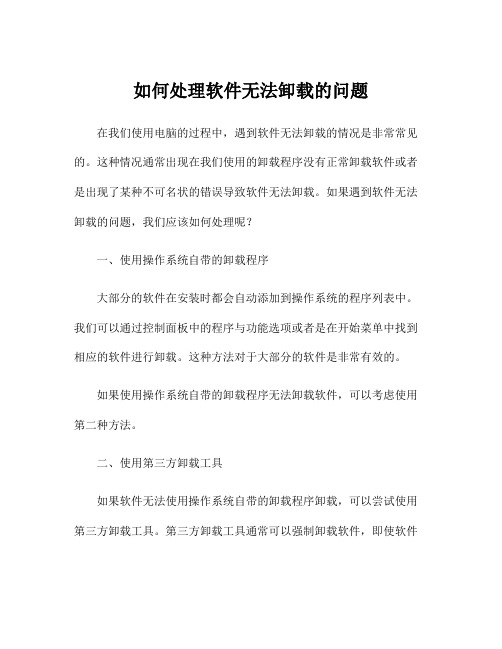
如何处理软件无法卸载的问题在我们使用电脑的过程中,遇到软件无法卸载的情况是非常常见的。
这种情况通常出现在我们使用的卸载程序没有正常卸载软件或者是出现了某种不可名状的错误导致软件无法卸载。
如果遇到软件无法卸载的问题,我们应该如何处理呢?一、使用操作系统自带的卸载程序大部分的软件在安装时都会自动添加到操作系统的程序列表中。
我们可以通过控制面板中的程序与功能选项或者是在开始菜单中找到相应的软件进行卸载。
这种方法对于大部分的软件是非常有效的。
如果使用操作系统自带的卸载程序无法卸载软件,可以考虑使用第二种方法。
二、使用第三方卸载工具如果软件无法使用操作系统自带的卸载程序卸载,可以尝试使用第三方卸载工具。
第三方卸载工具通常可以强制卸载软件,即使软件已经被破坏或被损坏。
这种方法虽然可以有效地卸载软件,但同时也会损坏电脑的系统稳定性,所以使用前一定要谨慎。
三、手动删除软件文件如果以上两种方法都无法卸载软件,那么可以尝试手动删除软件文件。
首先,我们需要找到软件的安装路径,这通常可以在软件列表、开始菜单或者是注册表中查找到。
找到安装路径后,我们可以直接删除这个文件夹即可。
需要注意的是,手动删除软件文件有风险。
如果删除了错误的文件,可能会导致电脑出现各种错误。
如果不确定应该删除哪些文件,建议不要使用这种方法。
如果你了解电脑系统,可以使用注册表编辑器删除与软件有关的注册表项。
四、使用系统还原如果以上三种方法都无法卸载软件,我们可以考虑使用系统还原。
使用系统还原可以将电脑恢复到最近的恢复点,这可以解决许多软件无法卸载的问题。
需要注意的是,恢复系统不仅可以卸载软件,还可以恢复电脑中被破坏的文件和设置。
但是,恢复系统也有风险。
在恢复系统时,我们可能会失去最近的文件更改和安装的软件。
总结软件无法卸载是一种常见的问题。
如果遇到这种问题,我们可以尝试使用操作系统自带的卸载程序、第三方卸载工具、手动删除软件文件或者使用系统还原功能。
如何解决Windows系统中的无法安装或卸载程序的问题

如何解决Windows系统中的无法安装或卸载程序的问题Windows系统中的无法安装或卸载程序是一个常见的问题。
当用户尝试安装或卸载程序时,可能会遇到各种错误消息或无法继续进展。
本文将介绍一些解决这些问题的方法,帮助用户顺利安装或卸载程序。
一、检查系统要求在安装或卸载程序之前,首先确保系统符合程序的要求。
查看程序的官方网站或文档,了解所需的操作系统版本、硬件要求和依赖项等信息。
如果系统不满足这些要求,可能导致安装或卸载不成功。
二、关闭防火墙和杀毒软件防火墙和杀毒软件有时会阻止程序的安装或卸载过程。
暂时关闭防火墙和杀毒软件,然后再次尝试安装或卸载程序,看是否能够成功。
如果成功,说明防火墙或杀毒软件可能是问题的根源。
三、使用管理员权限运行程序安装或卸载有时,安装或卸载程序需要管理员权限才能正常执行。
右键点击安装或卸载程序的可执行文件,选择“以管理员身份运行”,然后再次尝试安装或卸载。
如果仍然无法进行,可以尝试下一步方法。
四、清理待安装或卸载的残留文件在安装或卸载过程中,有时会留下一些残留文件,导致后续安装或卸载操作失败。
用户可以手动删除这些残留文件,然后重新尝试安装或卸载程序。
要删除这些文件,可以按照以下步骤操作:1. 打开文件资源管理器,进入待安装或卸载的程序所在目录;2. 删除与程序相关的文件和文件夹;3. 进入注册表编辑器,删除与程序相关的注册表项。
注意在删除注册表项之前,一定要备份注册表。
五、使用Windows安全模式进行安装或卸载安全模式是一种启动方式,仅加载系统所需的最基本驱动和服务,可以排除部分软件冲突导致的问题。
在安装或卸载程序之前,可以尝试进入安全模式进行操作。
具体步骤如下:1. 重启计算机,并在启动时按下F8键,进入高级启动选项;2. 选择“安全模式”或“安全模式与网络”,按Enter键以启动计算机;3. 在安全模式下,尝试安装或卸载程序。
六、使用系统修复工具Windows系统提供了一些内置的修复工具,可以帮助解决程序安装或卸载的问题。
解决电脑程序卸载错误的处理步骤
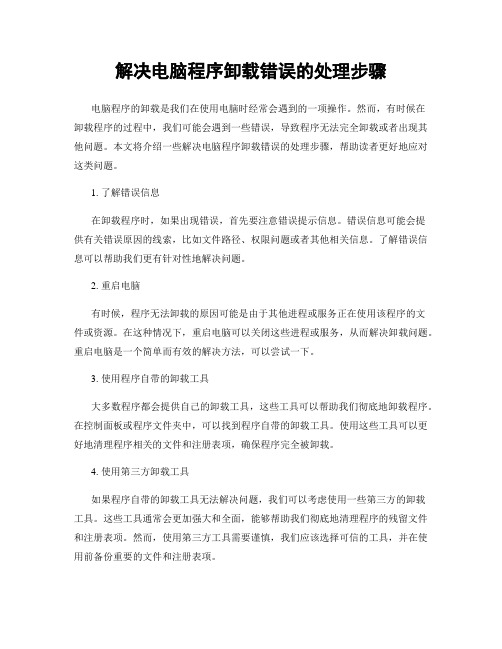
解决电脑程序卸载错误的处理步骤电脑程序的卸载是我们在使用电脑时经常会遇到的一项操作。
然而,有时候在卸载程序的过程中,我们可能会遇到一些错误,导致程序无法完全卸载或者出现其他问题。
本文将介绍一些解决电脑程序卸载错误的处理步骤,帮助读者更好地应对这类问题。
1. 了解错误信息在卸载程序时,如果出现错误,首先要注意错误提示信息。
错误信息可能会提供有关错误原因的线索,比如文件路径、权限问题或者其他相关信息。
了解错误信息可以帮助我们更有针对性地解决问题。
2. 重启电脑有时候,程序无法卸载的原因可能是由于其他进程或服务正在使用该程序的文件或资源。
在这种情况下,重启电脑可以关闭这些进程或服务,从而解决卸载问题。
重启电脑是一个简单而有效的解决方法,可以尝试一下。
3. 使用程序自带的卸载工具大多数程序都会提供自己的卸载工具,这些工具可以帮助我们彻底地卸载程序。
在控制面板或程序文件夹中,可以找到程序自带的卸载工具。
使用这些工具可以更好地清理程序相关的文件和注册表项,确保程序完全被卸载。
4. 使用第三方卸载工具如果程序自带的卸载工具无法解决问题,我们可以考虑使用一些第三方的卸载工具。
这些工具通常会更加强大和全面,能够帮助我们彻底地清理程序的残留文件和注册表项。
然而,使用第三方工具需要谨慎,我们应该选择可信的工具,并在使用前备份重要的文件和注册表项。
5. 手动清理残留文件和注册表项如果以上方法都无法解决问题,我们可能需要手动清理程序的残留文件和注册表项。
首先,我们可以在程序文件夹中查找并删除与该程序相关的文件和文件夹。
其次,我们可以使用注册表编辑器来查找和删除与该程序相关的注册表项。
然而,手动清理需要具备一定的计算机知识和谨慎操作,否则可能会导致系统出现其他问题。
6. 寻求专业帮助如果以上方法都无法解决问题,我们可以寻求专业的技术支持。
专业的技术人员通常有更深入的专业知识和经验,能够帮助我们解决复杂的卸载问题。
可以通过在线论坛、客服电话或者亲自前往维修中心等途径寻求帮助。
处理手机无法安装或卸载应用程序的解决方法

处理手机无法安装或卸载应用程序的解决方法手机应用程序在我们日常生活中扮演着重要的角色,它们为我们提供了各种各样的功能和娱乐。
然而,有时我们可能会遇到手机无法安装或卸载应用程序的问题。
这种情况可能会给我们带来困扰,但幸运的是,我们可以采取一些简单的解决方法来解决这个问题。
首先,当我们遇到无法安装应用程序的问题时,我们应该检查手机的存储空间。
手机存储空间不足可能是导致无法安装应用程序的主要原因之一。
我们可以通过进入手机设置,然后找到存储选项来查看手机的存储情况。
如果存储空间不足,我们可以删除一些不必要的文件或应用程序,以释放空间。
另外,我们还可以将一些文件或应用程序移动到SD卡中,以节省手机内部存储空间。
其次,如果手机无法安装应用程序,我们可以尝试清除应用程序缓存。
有时,应用程序的缓存可能会导致安装过程中的问题。
我们可以进入手机设置,然后找到应用程序管理器,选择我们想要安装的应用程序,然后点击清除缓存选项。
清除缓存后,我们可以尝试重新安装应用程序,通常情况下问题会得到解决。
此外,如果我们遇到无法卸载应用程序的问题,我们可以尝试强制停止该应用程序。
有时,应用程序可能在后台运行,导致我们无法卸载它。
我们可以进入手机设置,然后找到应用程序管理器,选择我们想要卸载的应用程序,然后点击强制停止选项。
在应用程序停止后,我们可以尝试重新卸载应用程序,通常情况下问题会得到解决。
最后,如果以上方法都无法解决问题,我们可以尝试重启手机。
重启手机可以清除临时文件和缓存,有时可以解决无法安装或卸载应用程序的问题。
我们可以长按手机的电源按钮,然后选择重新启动选项来重启手机。
在手机重新启动后,我们可以尝试重新安装或卸载应用程序,通常情况下问题会得到解决。
综上所述,处理手机无法安装或卸载应用程序的解决方法包括检查存储空间、清除应用程序缓存、强制停止应用程序和重启手机。
通过采取这些简单的措施,我们可以解决大部分应用程序安装或卸载的问题。
卸载软件后,软件残余顽固文件无法删除的解决方法

卸载软件后,软件残余顽固文件无法删除的解决方法
日前,QQ要我们在360之间做选择,为了交流,我痛心卸了360安了金山,后来360和QQ和解了,我卸金山安360后,发现我电脑里的金山卸不完全,部分文件删也删一掉,提示该软件正在被另一个程序在使用或该文件受保护无法删除,后来我用360安全卫士的文件粉碎机功能也强制删除不了。
经过摸索,已经找到方法,现将方法分享给大家。
点任务栏的开始——运行——输入regedit——回车键确认进入注册表。
打开注册表路径为HKEY_LOCAL_MACHINE\SOFTWARE 如下图所示
在注册表SOFTWARE文件夹下的子目录里,找到已经卸载了软件名字,比如我是金山杀毒,就是kingsoft,右击删除掉。
然后直接打开残余的文件右键删除。
现在可以删除了的。
也许你还删除不了,那么看看是不是那个残余的文件夹的子文件夹的路径很长,如果是则从里面的文件夹删除起。
计算机软件使用常见问题与解决办法汇总
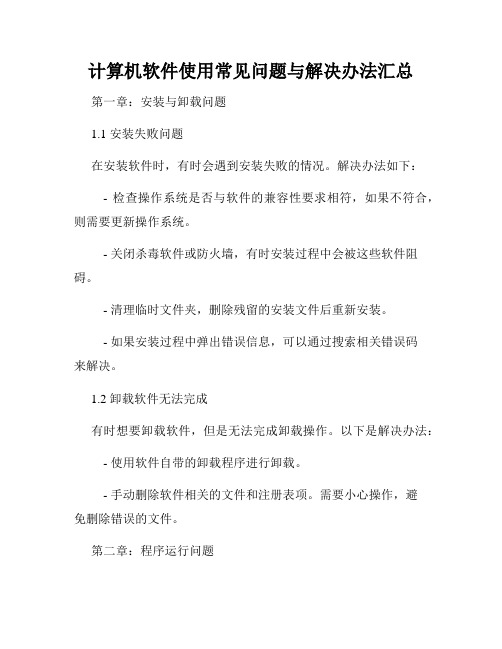
计算机软件使用常见问题与解决办法汇总第一章:安装与卸载问题1.1 安装失败问题在安装软件时,有时会遇到安装失败的情况。
解决办法如下: - 检查操作系统是否与软件的兼容性要求相符,如果不符合,则需要更新操作系统。
- 关闭杀毒软件或防火墙,有时安装过程中会被这些软件阻碍。
- 清理临时文件夹,删除残留的安装文件后重新安装。
- 如果安装过程中弹出错误信息,可以通过搜索相关错误码来解决。
1.2 卸载软件无法完成有时想要卸载软件,但是无法完成卸载操作。
以下是解决办法: - 使用软件自带的卸载程序进行卸载。
- 手动删除软件相关的文件和注册表项。
需要小心操作,避免删除错误的文件。
第二章:程序运行问题2.1 程序无法启动在运行软件时,有时会遇到程序无法启动的情况。
可以尝试以下解决办法:- 检查系统是否缺少必要的运行环境,如.NET Framework等。
如果缺少,需要安装相应的环境。
- 切换到兼容模式,将软件设置为与已知兼容的操作系统版本。
- 重新安装软件,有时软件安装过程中可能出现错误导致程序无法启动。
2.2 程序崩溃或运行缓慢当程序无故崩溃或者运行缓慢时,可以采取以下措施:- 更新软件版本,有时软件更新会修复一些程序崩溃或运行缓慢的问题。
- 检查系统硬件是否满足软件运行的要求,如内存、处理器等。
如果硬件不足,可能会导致程序运行缓慢或崩溃。
- 清理系统垃圾文件、优化系统性能,可以使用系统工具或第三方软件来进行清理和优化。
第三章:配置和设置问题3.1 无法连接到网络在软件中需要进行网络连接时,有时会无法连接到网络。
以下是解决办法:- 检查网络连接是否正常,重启路由器或者调整无线网络连接。
- 检查软件设置,确保网络连接方式和参数设置正确。
- 检查防火墙设置,将软件添加到信任列表中,避免被阻止。
3.2 无法保存设置或配置有时软件在保存设置或配置时会失败。
可以尝试以下解决办法: - 检查是否有管理员权限,确保能够对软件进行修改配置。
解决电脑软件安装和卸载问题

解决电脑软件安装和卸载问题在当今数字化的时代,电脑软件已经成为了我们日常生活和工作中不可或缺的一部分。
然而,随着软件的日益庞大和复杂,很多用户在安装和卸载软件时遇到了各种问题。
本文将介绍一些解决电脑软件安装和卸载问题的有效方法,帮助读者轻松应对这些常见的困扰。
一、电脑软件安装问题及解决方法无论是从网络下载还是通过光盘安装软件,都可能会出现一些安装问题。
下面列举了几种常见问题并提供了解决方法。
1. 安装程序无法运行或打开:这种情况通常是由于软件与操作系统版本不兼容所致。
解决办法是检查软件要求的操作系统版本,并确保系统满足要求。
如果软件不兼容,可以尝试寻找适用于当前系统的其他版本或替代产品。
2. 安装过程中出现错误提示:错误提示可能是由于缺少相关文件、磁盘空间不足或系统设置问题引起的。
在遇到错误提示时,可以尝试重新下载安装文件,确保文件完整且没有损坏。
另外,确保计算机硬盘有足够的可用空间,并检查是否有杀毒软件或防火墙干扰了安装过程。
3. 安装完成后软件无法正常运行:如果安装完成后软件无法正常运行,很可能是由于缺少依赖文件、配置错误或注册表损坏导致的。
解决这个问题的方法是尝试重新安装软件并确保按照正确的步骤进行配置。
如果问题仍然存在,可以尝试更新操作系统和相关驱动程序,或者联系软件开发商寻求技术支持。
二、电脑软件卸载问题及解决方法与安装软件问题一样,卸载软件时也可能会遇到各种困扰。
下面列举了一些常见问题并提供了解决方法。
1. 无法找到卸载程序:有些软件可能没有提供明确的卸载程序,导致用户无法轻松卸载。
在这种情况下,可以尝试使用操作系统自带的“添加/删除程序”或“应用程序和功能”功能进行卸载。
如果仍然无法解决,可以查看软件开发商的官方网站或联系他们的技术支持部门以获取更多帮助。
2. 卸载过程中出现错误或卡顿:在卸载软件时,有时会遇到错误提示或卡顿的情况。
这可能是由于其他程序正在使用相关文件,或者系统中存在冲突导致的。
Windows系统中的常见软件卸载问题及解决方法

Windows系统中的常见软件卸载问题及解决方法在使用Windows系统时,我们经常会遇到一些软件卸载的问题,这给我们的计算机使用带来了一定的困扰。
本文将介绍Windows系统中常见的软件卸载问题,并提供相应的解决方法,帮助大家顺利卸载软件,保持系统的健康运行。
一、软件无法正常卸载的原因及解决方法1.1 软件卸载过程中出现错误提示当我们尝试卸载软件时,有时会遇到一些错误提示,例如“无法卸载”,“卸载程序已经损坏”等。
这可能是由以下原因造成的:解决方法:- 首先,我们可以尝试重新启动计算机,然后再次尝试卸载软件。
有时候,重新启动可以解决一些暂时性的问题。
- 如果重启无效,我们可以尝试使用Windows的“安全模式”进行卸载。
在安全模式下,系统只加载必需的驱动程序和服务,可以减少干扰,从而更容易完成卸载。
1.2 软件卸载后残留的文件或注册表问题有时软件卸载后,会留下一些残留的文件或注册表项,从而占用硬盘空间或导致其他问题。
解决方法:- 我们可以使用Windows自带的“控制面板”来尝试卸载残留的软件。
首先,打开“控制面板”,点击“程序”或“程序和功能”,找到待卸载的软件,点击“卸载”按钮进行卸载。
- 如果上述方法无效,我们可以使用第三方的软件卸载工具来进行强制卸载,例如Revo Uninstaller等。
这些工具可以更彻底地清理软件残留。
二、软件卸载相关的常见问题及解决方法2.1 卸载过程中出现卡顿或卡死有时,我们在卸载软件的过程中会遇到卡顿或卡死的情况,使得软件无法完全卸载。
解决方法:- 首先,我们可以通过按下Ctrl+Alt+Delete来打开任务管理器,查看是否有相关的进程正在运行。
如果有,可以尝试结束这些进程,然后再进行卸载。
- 如果仍然无法解决卸载过程中的卡顿问题,我们可以尝试使用系统自带的“任务管理器”或者第三方的系统清理软件来终止卸载相关的进程,然后重新尝试卸载。
2.2 卸载后导致其他程序无法正常使用有时候,我们在卸载某个软件后,可能会导致其他程序无法正常使用,出现闪退或崩溃等问题。
如何解决电脑程序无法卸载

如何解决电脑程序无法卸载在日常使用电脑过程中,我们经常会遇到一些软件或程序无法正常卸载的问题,这给我们的电脑使用造成了一定的困扰。
那么,如何解决电脑程序无法卸载的问题呢?本文将就此问题进行探讨和解答。
一、使用电脑附带的卸载程序大部分电脑系统都会附带一个卸载程序,通常在控制面板的程序和功能中可以找到。
我们可以尝试使用这个卸载程序来移除无法正常卸载的程序。
首先,我们需要进入控制面板,找到程序和功能选项,并打开。
接着,在程序和功能界面中,我们可以看到已经安装在电脑上的软件列表。
在列表中找到需要卸载的程序,并双击选择卸载。
这样,操作系统就会运行相应的卸载程序来帮助我们完成卸载。
二、使用第三方卸载工具如果使用电脑附带的卸载程序无法解决问题,我们可以考虑使用一些第三方的卸载工具。
这些工具能够深度清理电脑中的程序残留文件和注册表项,从而确保彻底卸载程序。
市面上有很多免费和付费的第三方卸载工具可以选择,如Revo Uninstaller、GeekUninstaller等。
我们可以根据自己的需求选择合适的工具,下载安装后按照其指引进行使用。
三、使用命令行卸载对于一些比较顽固的程序,我们可以尝试使用命令行卸载。
首先,我们需要打开命令提示符窗口。
可以通过在开始菜单中搜索"cmd"或按下Win+R组合键,然后输入"cmd"打开命令提示符窗口。
在命令提示符窗口中,我们可以使用"wmic"命令来进行程序卸载。
我们输入"wmic product get name"来列出已安装的软件列表,然后找到需要卸载的程序名称。
接着,我们可以使用命令"wmic product where name="程序名称" call uninstall"来进行卸载。
注意,需要将"程序名称"替换为实际需要卸载的程序名称。
彻底卸载应用程序的几种有效方法

如果用户是在安装了新的软件或者更改了某些设置后,导致系统无法正常启动,也需要进入安全模式下解决,如果是安装了新软件引起的,请在安全模式中卸载该软件,如果是更改了某些设置,比如显示分辨率设置超出显示器显示范围,导致了黑屏,那么进入安全模式后就可以改变回来,还有把带有密码的屏幕保护程序放在“启动”菜单中,忘记密码后,导致无法正常**作该计算机,也可以进入安全模式更改。
3、查杀病毒
现在病毒一天比一天多,杀毒软件也天天更新。但是,在Windows下杀毒我们未免有些不放心,因为它们极有可能会交叉感染。而一些杀毒程序又无法在DOS下运行,这时候我们当然也可以把系统启动至安全模式,使Windows只加载最基本的驱动程序,这样杀起病毒来就更彻底、更干净了。
4、解除组策略锁定
五:用专业软件卸载工具
除了上面提到的手动软件卸载方法外,一些如:完美卸载、360安全卫士之类的专业软件卸载工具,也可以帮助你简单有效的卸载软件。
相信有一部份的用户对Windows**作系统安全模式的应用还比较模糊,下面的我们就给大家讲讲Windows安全模式的应用技巧。
安全模式基础
安全模式是Windows**作系统中的一种特殊模式,经常使用电脑的朋友肯定不会感到陌生,在安全模式下用户可以轻松地修复系统的一些错误,起到事半功倍的效果。安全模式的工作原理是在不加载第三方设备驱动程序的情况下启动电脑,使电脑运行在系统最小模式,这样用户就可以方便地检测与修复计算机系统的错误。
如何进入
其实Windows中组策略**是通过加载注册表特定键值来实现的,而在安全模式下并不会加载这个**。重启开机后按住F8键,在打开的多重启动菜单窗口,选择“带命令提示符的安全模式”。进入桌面后,在启动的命令提示符下输入“C:\Windows\System32\**.exe(你启动的程序)”,启动控制台,再按照如上**作即可解除**,最后重启正常登录系统即可解锁。
电脑系统程序无法正常卸载的解决方法
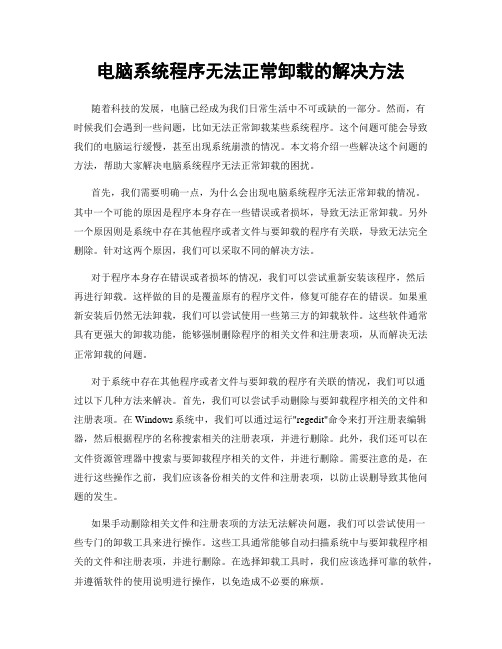
电脑系统程序无法正常卸载的解决方法随着科技的发展,电脑已经成为我们日常生活中不可或缺的一部分。
然而,有时候我们会遇到一些问题,比如无法正常卸载某些系统程序。
这个问题可能会导致我们的电脑运行缓慢,甚至出现系统崩溃的情况。
本文将介绍一些解决这个问题的方法,帮助大家解决电脑系统程序无法正常卸载的困扰。
首先,我们需要明确一点,为什么会出现电脑系统程序无法正常卸载的情况。
其中一个可能的原因是程序本身存在一些错误或者损坏,导致无法正常卸载。
另外一个原因则是系统中存在其他程序或者文件与要卸载的程序有关联,导致无法完全删除。
针对这两个原因,我们可以采取不同的解决方法。
对于程序本身存在错误或者损坏的情况,我们可以尝试重新安装该程序,然后再进行卸载。
这样做的目的是覆盖原有的程序文件,修复可能存在的错误。
如果重新安装后仍然无法卸载,我们可以尝试使用一些第三方的卸载软件。
这些软件通常具有更强大的卸载功能,能够强制删除程序的相关文件和注册表项,从而解决无法正常卸载的问题。
对于系统中存在其他程序或者文件与要卸载的程序有关联的情况,我们可以通过以下几种方法来解决。
首先,我们可以尝试手动删除与要卸载程序相关的文件和注册表项。
在Windows系统中,我们可以通过运行"regedit"命令来打开注册表编辑器,然后根据程序的名称搜索相关的注册表项,并进行删除。
此外,我们还可以在文件资源管理器中搜索与要卸载程序相关的文件,并进行删除。
需要注意的是,在进行这些操作之前,我们应该备份相关的文件和注册表项,以防止误删导致其他问题的发生。
如果手动删除相关文件和注册表项的方法无法解决问题,我们可以尝试使用一些专门的卸载工具来进行操作。
这些工具通常能够自动扫描系统中与要卸载程序相关的文件和注册表项,并进行删除。
在选择卸载工具时,我们应该选择可靠的软件,并遵循软件的使用说明进行操作,以免造成不必要的麻烦。
除了上述方法外,我们还可以尝试使用系统还原功能来解决无法正常卸载的问题。
在mac上卸载Anyconnect后无法彻底卸载重新安装的解决办法
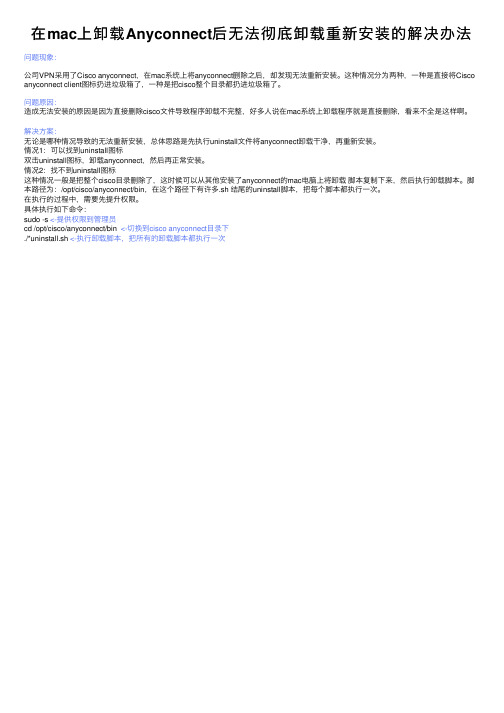
在mac上卸载Anyconnect后⽆法彻底卸载重新安装的解决办法问题现象:
公司VPN采⽤了Cisco anyconnect,在mac系统上将anyconnect删除之后,却发现⽆法重新安装。
这种情况分为两种,⼀种是直接将Cisco anyconnect client图标扔进垃圾箱了,⼀种是把cisco整个⽬录都扔进垃圾箱了。
问题原因:
造成⽆法安装的原因是因为直接删除cisco⽂件导致程序卸载不完整,好多⼈说在mac系统上卸载程序就是直接删除,看来不全是这样啊。
解决⽅案:
⽆论是哪种情况导致的⽆法重新安装,总体思路是先执⾏uninstall⽂件将anyconnect卸载⼲净,再重新安装。
情况1:可以找到uninstall图标
双击uninstall图标,卸载anyconnect,然后再正常安装。
情况2:找不到uninstall图标
这种情况⼀般是把整个cisco⽬录删除了,这时候可以从其他安装了anyconnect的mac电脑上将卸载脚本复制下来,然后执⾏卸载脚本。
脚本路径为:/opt/cisco/anyconnect/bin,在这个路径下有许多.sh 结尾的uninstall脚本,把每个脚本都执⾏⼀次。
在执⾏的过程中,需要先提升权限。
具体执⾏如下命令:
sudo -s <-提供权限到管理员
cd /opt/cisco/anyconnect/bin <-切换到cisco anyconnect⽬录下
./*uninstall.sh <-执⾏卸载脚本,把所有的卸载脚本都执⾏⼀次。
- 1、下载文档前请自行甄别文档内容的完整性,平台不提供额外的编辑、内容补充、找答案等附加服务。
- 2、"仅部分预览"的文档,不可在线预览部分如存在完整性等问题,可反馈申请退款(可完整预览的文档不适用该条件!)。
- 3、如文档侵犯您的权益,请联系客服反馈,我们会尽快为您处理(人工客服工作时间:9:00-18:30)。
没有通过卸载程序删除程序后的处理
许多程序如不通过其卸载程序将其卸载而直接删除或卸载程序本身出错往往会引发一些令人头痛的问题处理这些问题的方法笔者归结起来大致有五类以下就一一道来
一初级大法
删除控制面板内添加/删除程序里残留的程序名
在控制面板内添加/删除程序里留了名的一些大爷架子真大一旦你把他打发进回收站再想把他请回来就难了对付这类问题很简单运行注册表编辑器然后按以下路径HKEY_LOCAL_MACHINE\SOFTWARE\Microsoft/Windows/CurrentVershion\Uninstall 找到残留的程序名并将其删除按Delete键再确定就可以解决如果想解决得干净些就通过编辑菜单下的查找命令打开查找对话框在查找目标中输入程序名或程序名的简写不断使用查找下一个命令找到所有与该程序有关的项目然后删除即可要注意的是如通过程序我的简写进行查找虽然找到的项目较多但不一定都与该程序有关删除前要仔细判断保险的方法是通过注册表菜单下的导出注册表文件备份一下注册表然后再删除
9
二中级大法
解决程序卸载不当之后再启动机器时系统报告找不到某程序或某文件的问题
解决这类问题可分为三个步骤首先看看开始\程序\启动中有没有该程序有的话就通过开始\设置\任务栏\开始程序菜单\删除将其删除要有这么简单就好了如果不符合这中情况就打开C:\Windows\win.ini这个文件看是不是有Run=路径名*.*这么一句如果那个路径名*.*就是系统报告的找不到的程序或文件就将其删除Run=不要删如果也不符合这种情况就运行注册表编辑器Regedit.exe然后按以下路径HKEY_LOCAL_Machine\software\Microsoft\Windows\CurrentVersion\Run在右边窗口找到残留的程序名并将其删除就可解决
三高级大法
删除控制面板中的残留图标
要删除程序卸载不当之后残留在控制面板中的图标最好能通过重安装软件再卸载的方法如不能解决就采用定制卸载找出由该程序创建的*.DLL文件但很多程序卸载时没有定制卸载的选项那么可用各种反安装软件来定制卸载当然也可以自己找先进入C:\ Windows\System 利用查看菜单下的各种命令使所有文件显示出来并显示详细资料和按日期排序根据日期找到由该程序创建的*.DLL文件最好做备份然后进入纯DOS状态将这些文件删除
四旁门大法
对付程序卸载不当造成的一些莫名其妙的问题
这类莫名其妙的问题种类繁多对付这些问题的旁门大法也五花八门必须根据实际情况自己摸索在此仅举一例以示启发
我曾安装过一个名为VanBascos MIDI Player的MIDI播放器其界面非常华丽但因其为30天试用版所以装了20多天后我便用其卸载程序将其卸载没想到卸载程序竟然出错无法卸载我便手工卸载再到注册表编辑器里毁尸灭迹但是当我双击任意一个 MDID文件时系统就会报告找不到该播放程序原来该程序安装过程中修改了MIDI文件的操作方式使得双击MIDI文件时Windows 98自动调用该程序来播放这似乎很容易解决随便找一个窗口按查看\选项\文件类型找到MIDI Sequence类型然后进行编辑删除原执行播放的程序名改为C:\ Windows\RUNDLL32.EXE C:\ Windows\System\amovie.ocx,Rundll/play/close删除原执行打开的程序名改为Windows\RUNDLL32.EXE C:\ Windows\System\amovie.ocx,Rundll/Open/close用 Activemovie播放和打开确定后再双击任意一个MIDI文件时系统竟报告找不到该文件请确认路径名和文件名是否正确然后自动调
用Activemovie播放于是我重新按查看\选项\文件类型找到MIDI类型删除其它操作再重建播放打开两项操作输入执行操作的程序名与上面输入的相同确定后OK
对付这些莫名其妙的问题就要用旁门大法至于如何发现和使用旁门大法主要靠自己摸索
五软件大法
利用各种反安装软件来卸载程序
比较好的反安装软件有CleanSweap.SysScanTools等至于如何使用要视具体情况而定并且应结合上述方法比如用CleanSweap可以监视程序的安装过程从而知道所有被装入的文件名和文件夹名及其所在路径用其卸载程序时可对本来没有定制卸载选面的程序进行定制卸载这样就便于进一步手工删除。
